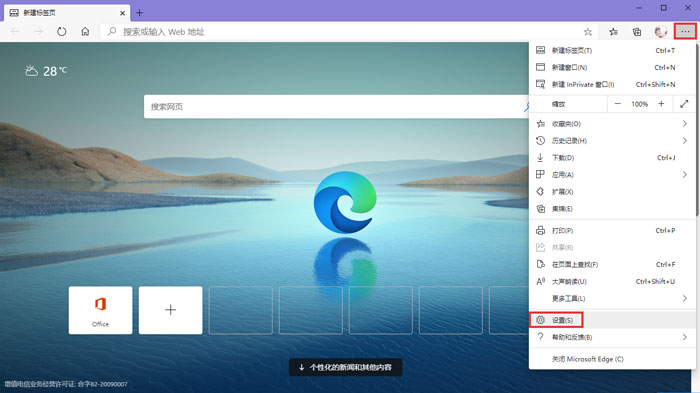edge浏览器怎么设置主页?edge浏览器怎么设置默认主页?当我们打开Windows系统的edge浏览器时,发现每次打开的主页都不是自己常用的页面,那怎么设置主页页面呢,edge浏览器怎么设置主页,下面就和小编一起来看看吧!
1.打开更新之后的新版edge浏览器,可以看到我们一打开的主页是QQ导航主页,点击右上角的【更多 - 设置】;

2.进入设置页面之后,在左侧点击【启动时】,然后设置启动时“打开一个或多个特定页面”;
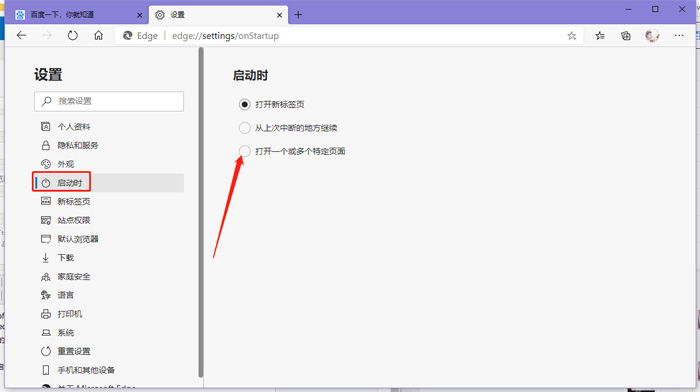
3.点击下方链接右侧的【更多 - 编辑】;
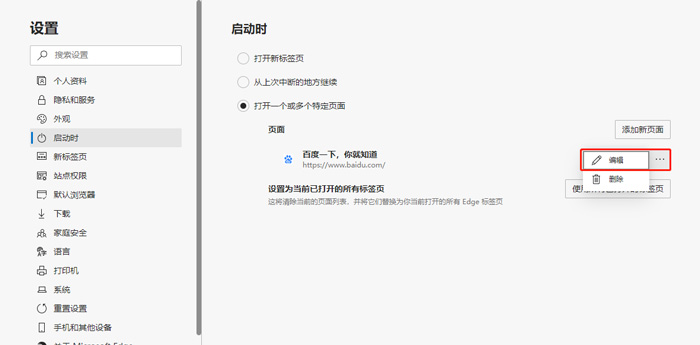
4.将我们需要设置的主页链接粘贴到输入框中,点击【保存】即可;
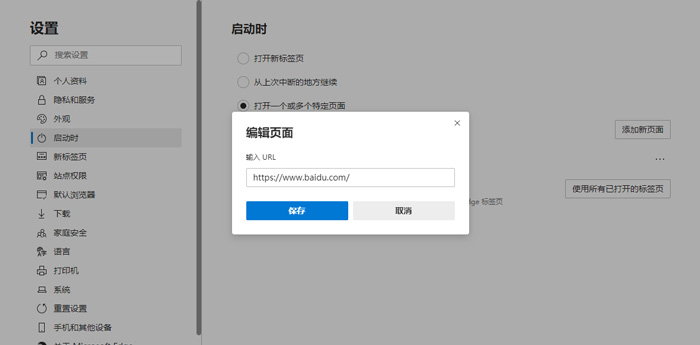
5.最后我们关闭edge浏览器,重新打开浏览器,就可以发现主页从QQ导航主页变成了我们指定的网页了。
以上就是edge浏览器怎么设置主页的全部内容了,希望以上内容对您有所帮助!